HEIC JPG 변환 하는 방법 (feat 아이폰jpg 설정)
- 정보/IT 인터넷
- 2020. 11. 22.
2017년도 애플에서 처음 선보인 새로운 사진저장 확장자 명 일명 heif를 선보였는데요, 가장 강력한 장점은 바로 저장용량에 있습니다. 다시 말해 압축 효율성을 극대화 시켜 용량을 최소화한 이미지 파일을 말합니다. 그래서 JPEG파일보다 2개 가까운 저장공간을 확보 및 절약할 수 있어 결과적으로 JPEG파일 대안으로 손꼽히는 포멧 방식입니다. 최초로 개발을 한 곳은 2015년 MPEG그룹에 의해 개발이 되었고 2017년 애플의 iso 11 업데이트를 통해서 본격적으로 점차 대중화가 되었습니다.
목차
결국 HEIC 포멧의 이미지 파일이 저장공간 절약이라는 정말 좋은 장점이 있는 반면, 치명적인 단점이라고 할 수 있는 '호환성'의 문제가 대두되었다고 볼 수 있습니다. 분명 이름에서 알 수 있듯 고효율이미지 파일 형식인 것은 분명하지만, 윈도우 환경 및 일부 에디터 혹은 블로그 카페의 게시글에서 아직까지 지원을 하지 않고 있기 때문에 JPEG파일로 한번 변환을 해야 한다는 단점이 있습니다. 이것 역시 점차 개선해 나가야 할 과제로 보입니다.
HEIC to JPE 변환 사이트이용하기

사실 이방법은 추천 드리지 않습니다. 어차피 데스크탑을 이용해서 사진을 변환하는 거라면, 이미 핸드폰으로 촬영한 사진을 자신의 PC로 옮겼다는 뜻이기 때문에, 간편하게 다른 방법을 이용하는게 좋습니다. 왜냐하면 HEIC 변환 사이트에서는 많은 양의 사진을 변환하기가 여간 까다로운게 아니죠. 시간도 오래 걸릴 뿐더러 조금 지루해 질 수도 있으니 말이죠.
카카오톡으로 HEIC 사진보내기
HEIC JPG 변환 중 가장 쉬운 방법이 바로 HEIC 사진을 카카오톡 자신에게 보내는 것입니다. 가끔 카톡으로 사진을 보낼 경우 화질이 좀 떨어진다는 경험을 하신 분들도 의외로 상당히 많습니다. 그래서 카톡으로 보내면 저화질이 된다는 인식이 있는데요, 이것은 카카오톡 사진 설정으로 원본사진 파일 그대로 유지하는 방법이 있습니다.

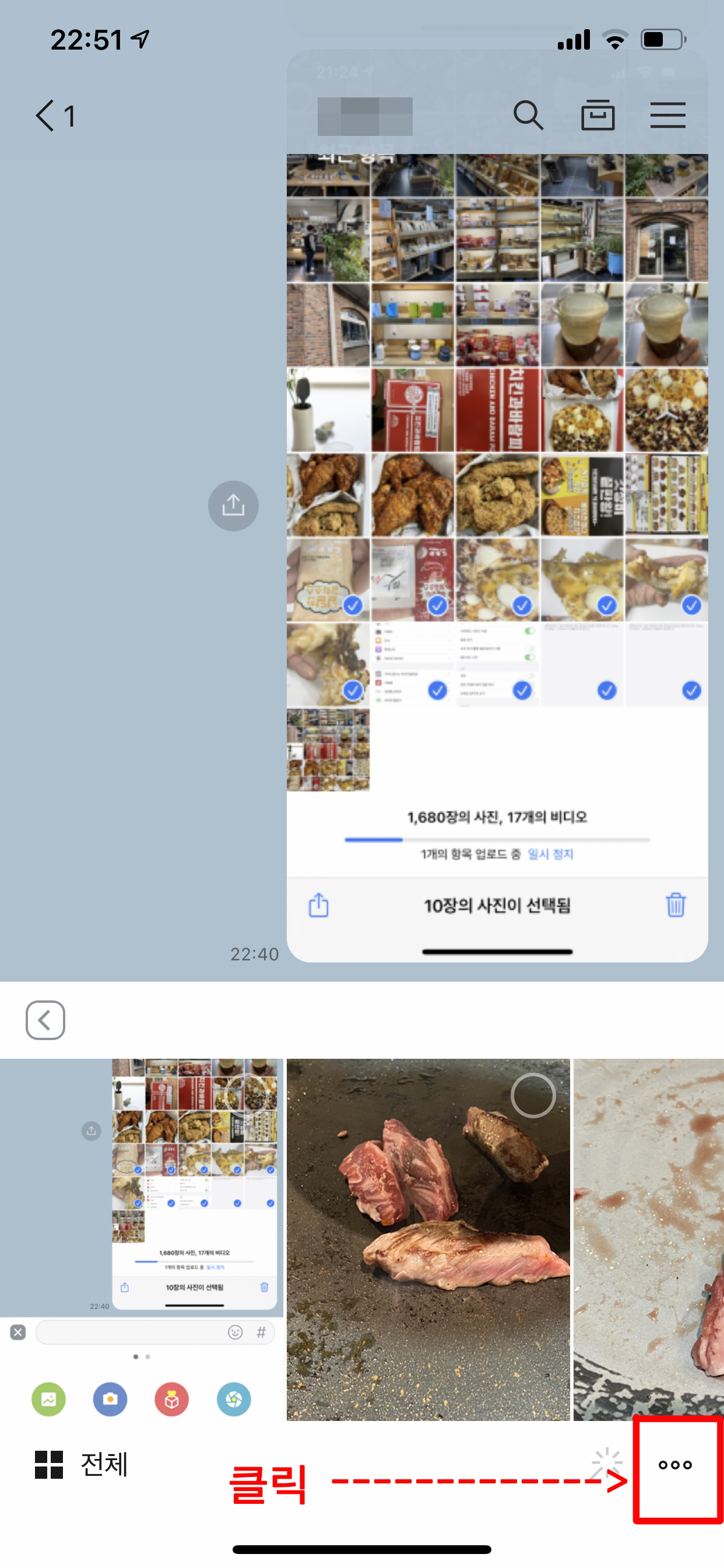
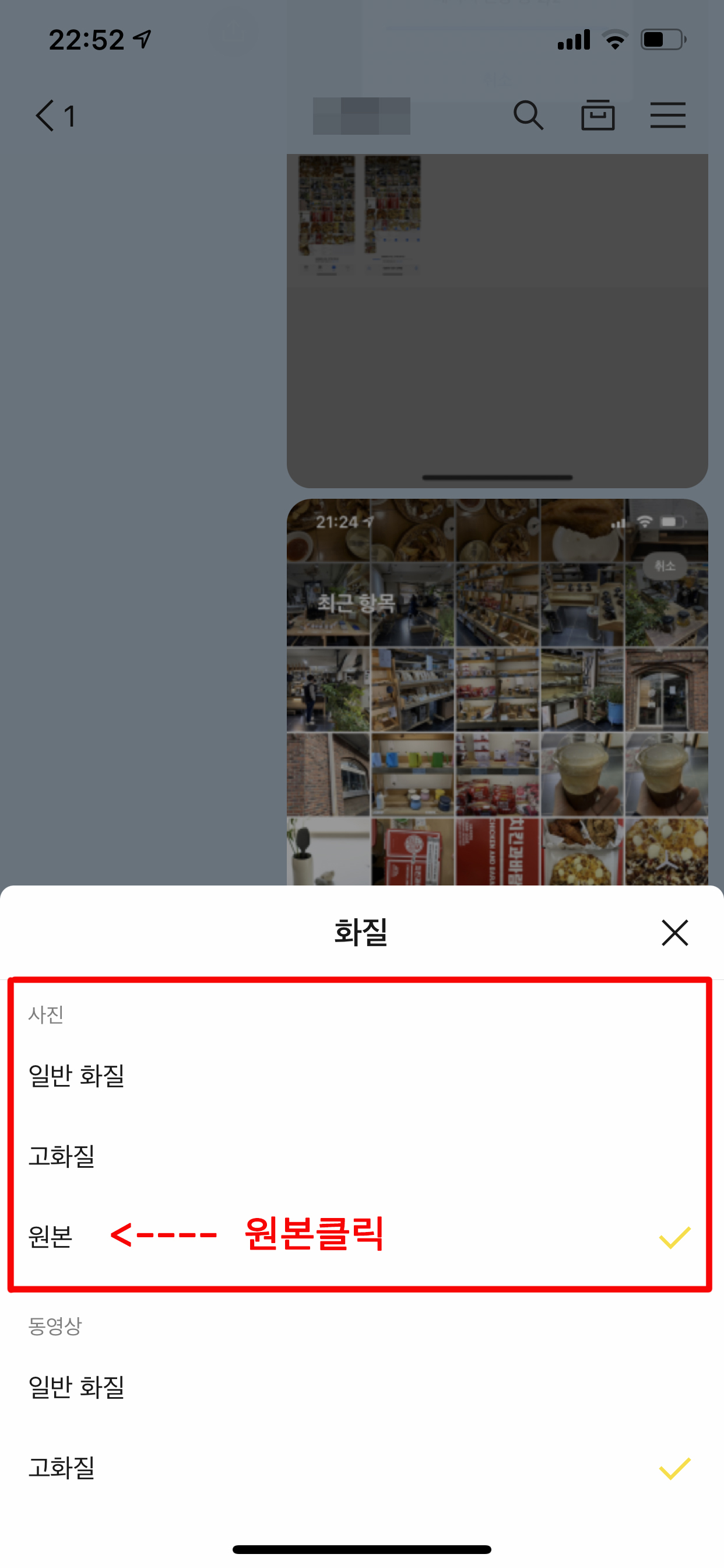
카카오톡 사진 원본 보내기 설정방법
우선 카카오톡을 실행해서 대화상대를 자신으로 한 뒤, HEIC이미지 선택 전 위 사진 처럼 앨범을 클릭해 주세요. 아마 매일 이 작업을 하실거라 생각을 합니다. 사진을 첨부하기 전, 대화창 오른쪽 맨 밑에 점3개 가 직힌 부분을 클릭하시면 화질 설정을 할 수 있는 기능이 있습니다. 크게 사진과 동영상 부분으로 나뉘고, 사진 탭에서 일반화질, 고화질이 아닌 '원본'을 클릭해 줍니다.
최초 한번만 설정을 하게 되면 계속 유지가 되기 때문에, 카카오톡으로 사진을 보낼 때 마다 원본사진 그대로 전송이 됩니다.
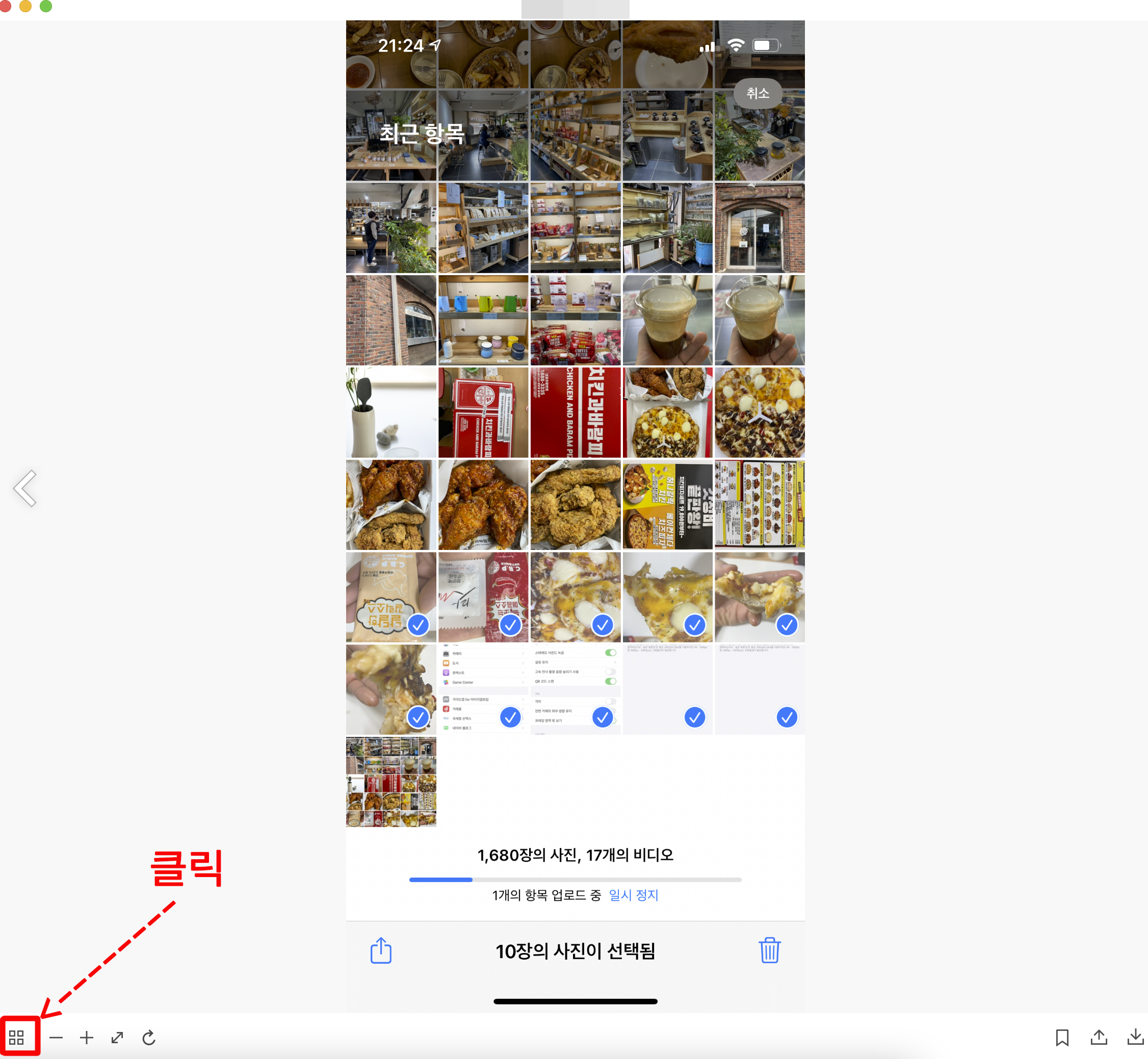
카카오톡 PC버전에서 다운받기
아이폰으로 보낸 사진파일은 카카오톡 PC버전으로 다운로드 받으시면 자동으로 JPG파일로 변환이 완료 됩니다. 그래서 가장 쉬운방법이기 때문에 본인 데스크탑에 카카오톡 PC버전을 반드시 설치 해두는 것을 추천 드립니다. 자신의 대화창에서 아이폰으로 보낸 사진파일을 1장만 클릭 한 뒤, 위 사진 처럼 왼쪽 하단을 클릭 하시면 지금까지 보낸 사진을 전부 확인이 가능합니다.
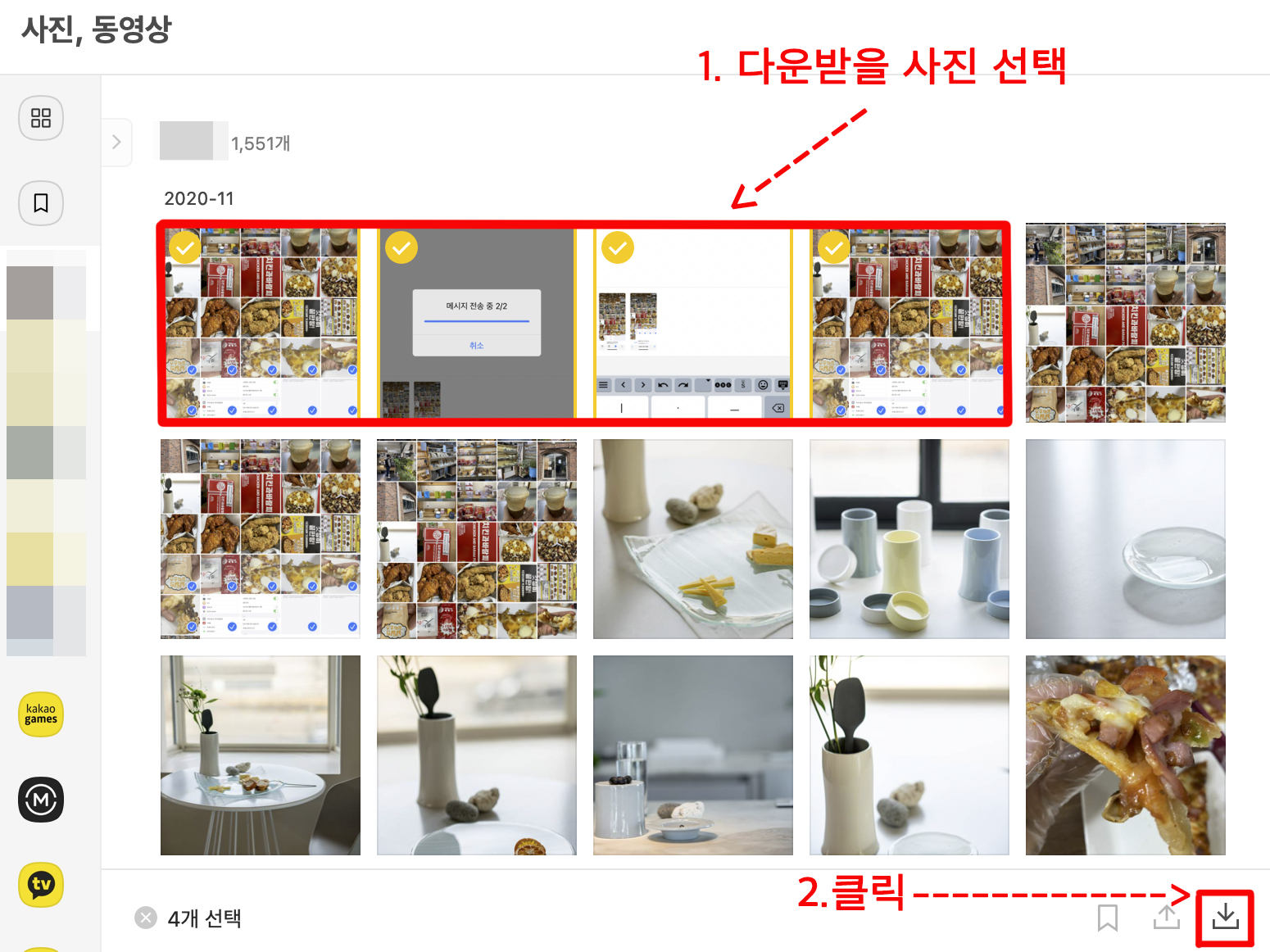
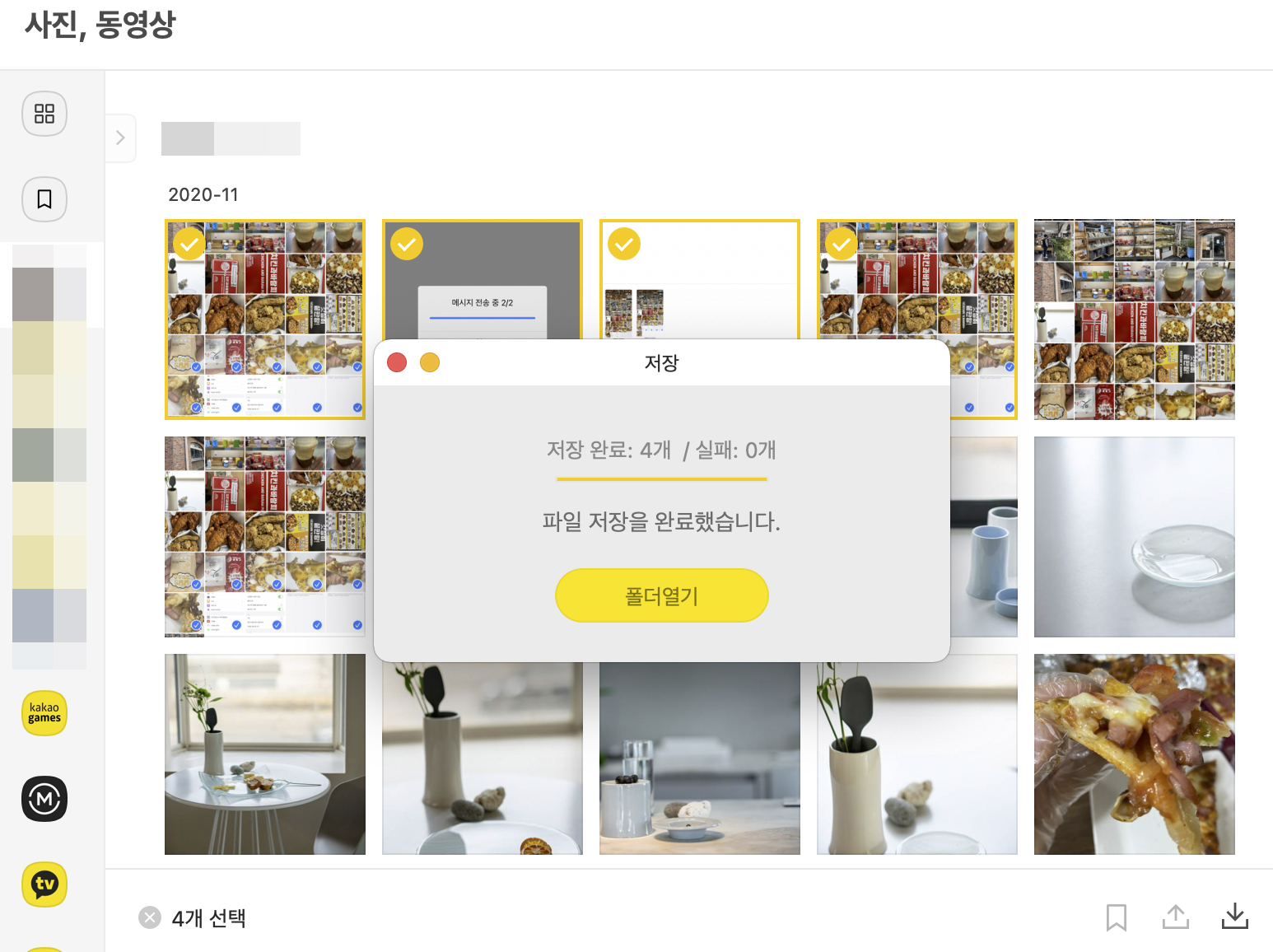
PC에 저장할 사진을 모두 선택한 뒤, 다운로드 버튼만 눌러주시면 완료가 됩니다. 저장위치는 컴퓨터 저장위치(다운로드) 폴더에 저장이 되지만 카카오톡 사진 다운이 완료된 다음 '폴더연기' 버튼을 눌러서 바로 이미지를 원하는 위치로 이동시키는 방법도 있습니다. 편하신 방법으로 진행 하시면 됩니다.
아이폰 카메라 촬영 설정 (HEIC->JPG)
사실 효율성면에서는 HEIC 포멧 파일형식이 아직까지는 환영을 받지 못하고 있습니다. 물론 아이폰으로 사진촬영을 아주 많이 하시는분들에게는 저장 용량을 2배로 축소 시켜주는 사진파일 형식이기는 하지만, 요즘 아이폰 구매를 하시는 대부분의 유저들이 최소 128GB 이상으로 선택을 하기 때문에 사진용량에 대한 걱정은 거의 없다는게 대중의 판단입니다.
아이폰 ISO 11버전 이후 부터 아이폰 신폰을 구매한 경우 기본적으로 카메라 설정이 HEIC 로 되어 있기 때문에 직접 아이폰 카메라 설정을 JPG로 변경할 수 있습니다.
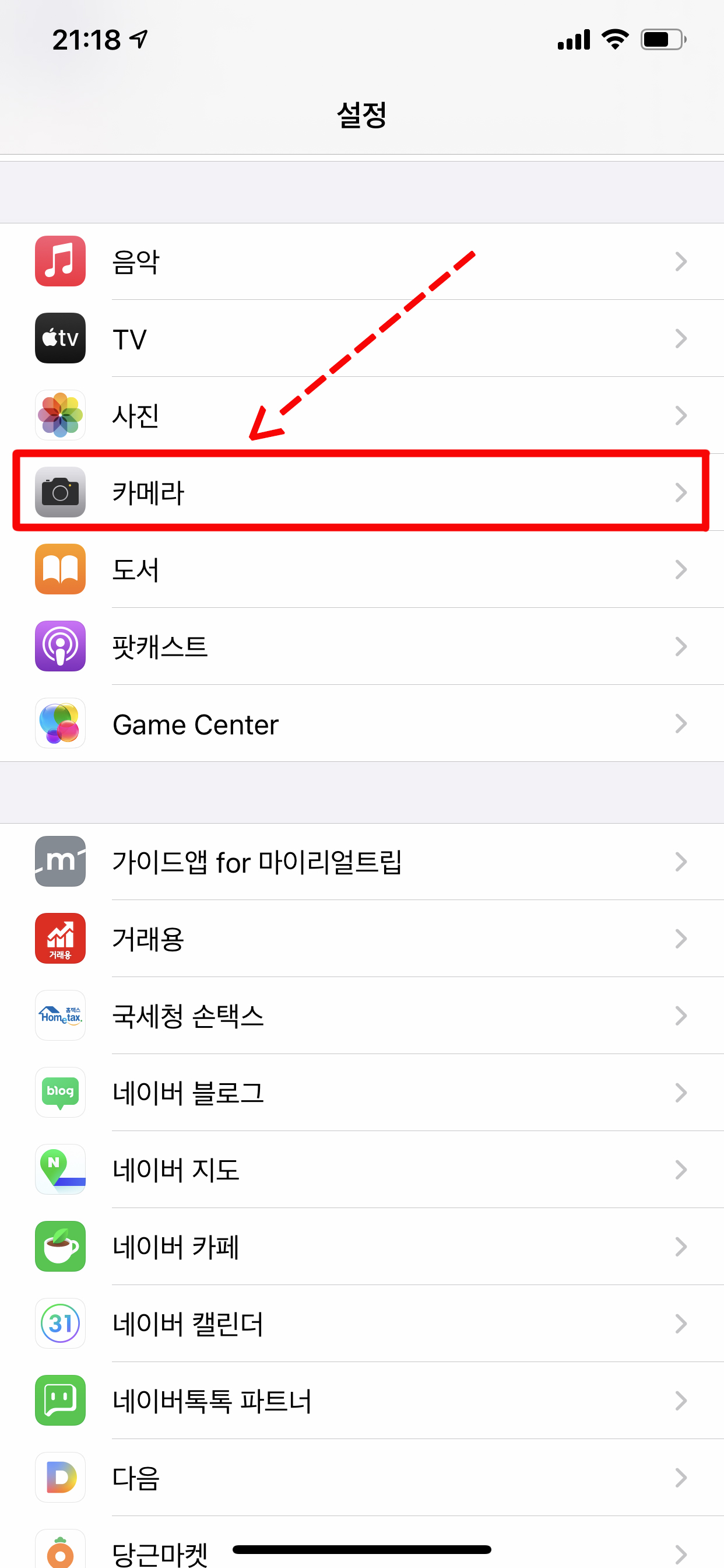
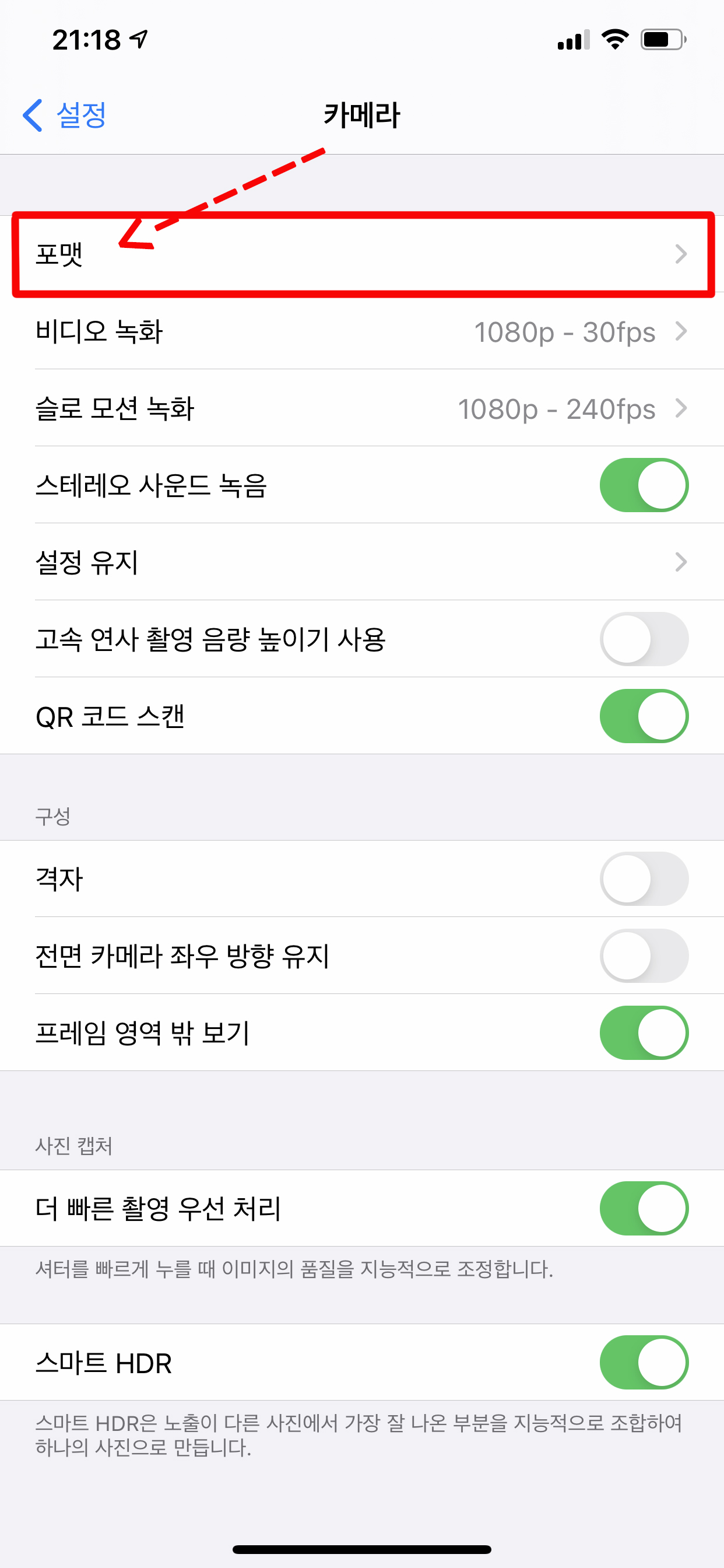
아이폰 환경설정으로 접속을 한 뒤, 손가락으로 스크롤을 아래로 조금만 내려주시면 '카메라' 환경설정이 있습니다. 클릭하여 들어가실 경우 아이폰 모델에 따라 '포멧' 탭의 위치가 조금씩 다르지만 어찌되었던 '포멧' 탭을 클릭 해 주세요.
아이폰 환경설정 --> 카메라 --> 포멧
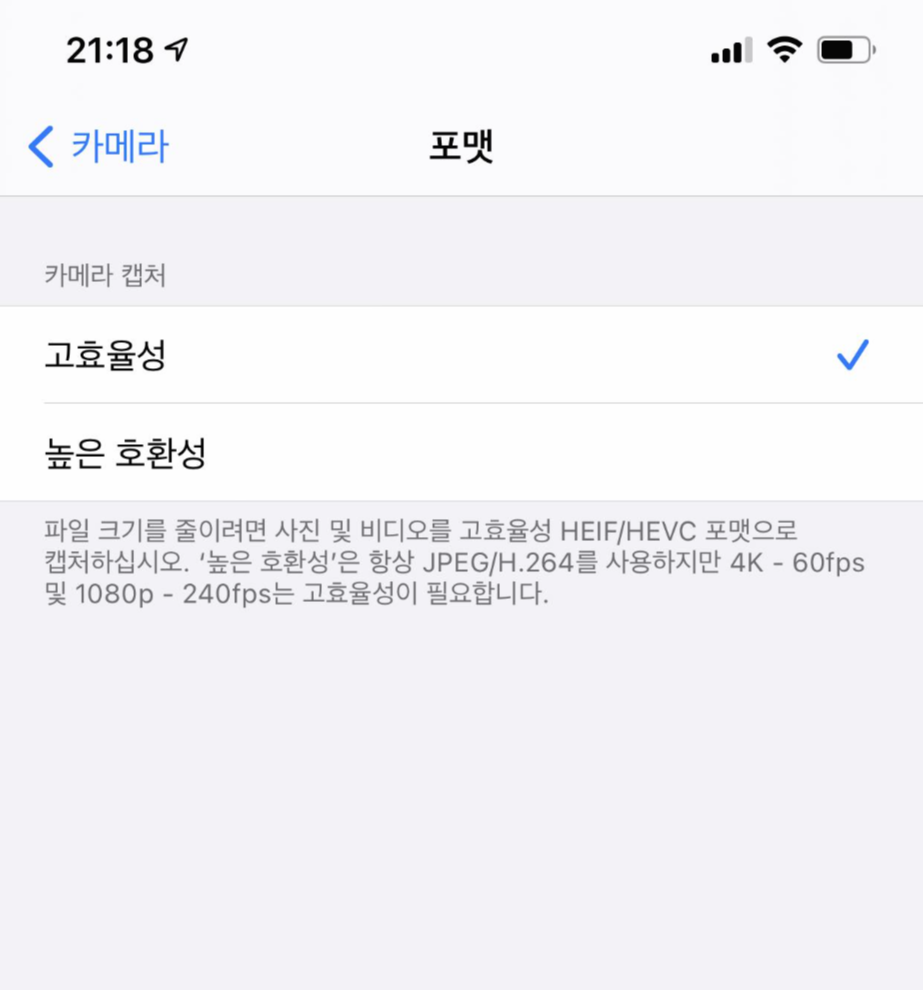
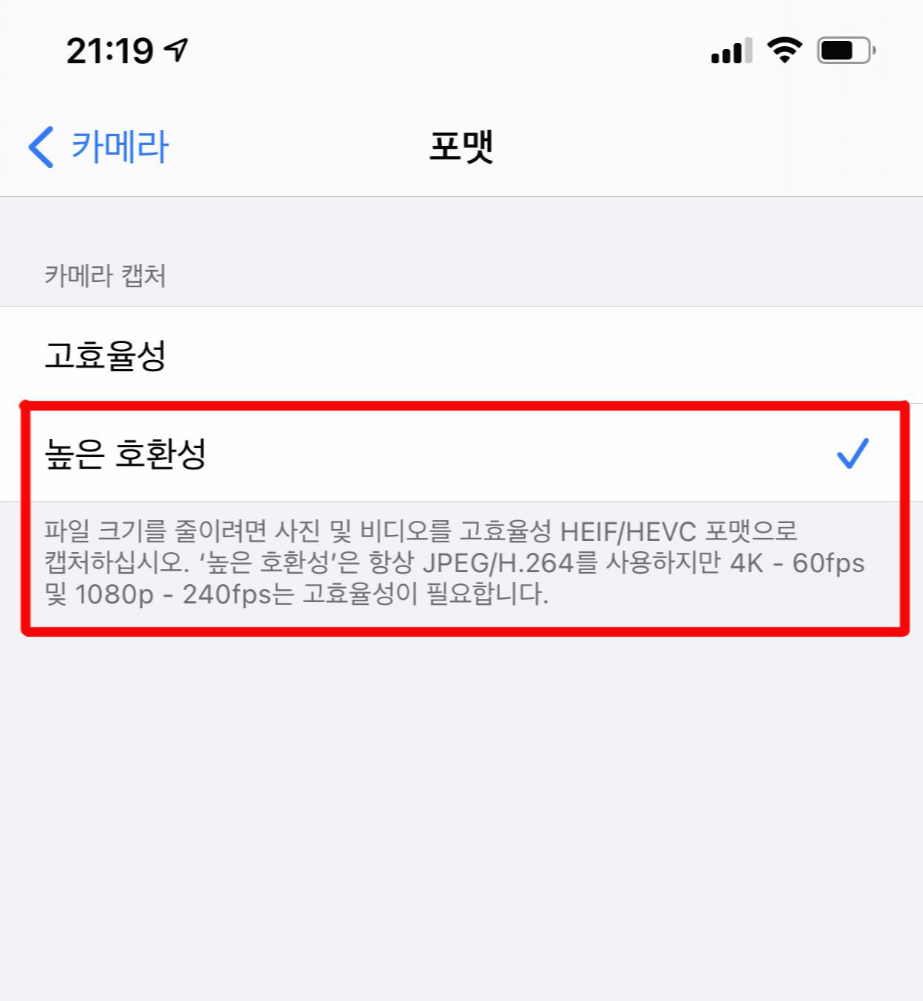
아이폰 카메라설정 높은호환성
용어를 참 이상하게 적어 놓은 것 같습니다. 고효율성은 아래 상세 설명을 읽어 보시면 사진의 경우 HEIF파일로, 동영상의 경우 HEVC 파일로 저장이 되는 포멧 방식이고, 높은호환성은 JPEG 파일로 저장이 됩니다.
- 고효율성 : 사진(HEIC)/영상(HEVC)
- 높은 호환성 : 사진 JPEG
최종적으로 '높은호환성'을 클릭해 주시면 카메라 사진 저장형식이 JPG로 변경이 됩니다.
포토샵으로 HEIC JPG 변환하기
저는 주로 포토샵을 통해서 사진 파일 형식을 변환합니다. 만약 블로그를 운영하시는 분이라면 포토샵을 기초정도만 알아도 충분히 우용하게 사용할 수 있기 때문에 차근 차근 포토샵과 친해지시는 것을 권장해 드립니다. 예전에 포스팅해 드린 사진이미지 변환을 한번 더 읽어 보셔도 도움이 될 것입니다. 따로 링크 걸어 둘게요.
png jpg 변환 초간단 3가지방법
png jpgn 변환 초간단 3가지방법 사진 확장자명의 종류는 아주 아주 많습니다. 대표적으로 알고 있는 사진파일 확장자명은 보통 3가지인데요. 가장 널리 사용되는 것은 jpg파일 그리고 png 파일입니
holicgrapher.tistory.com
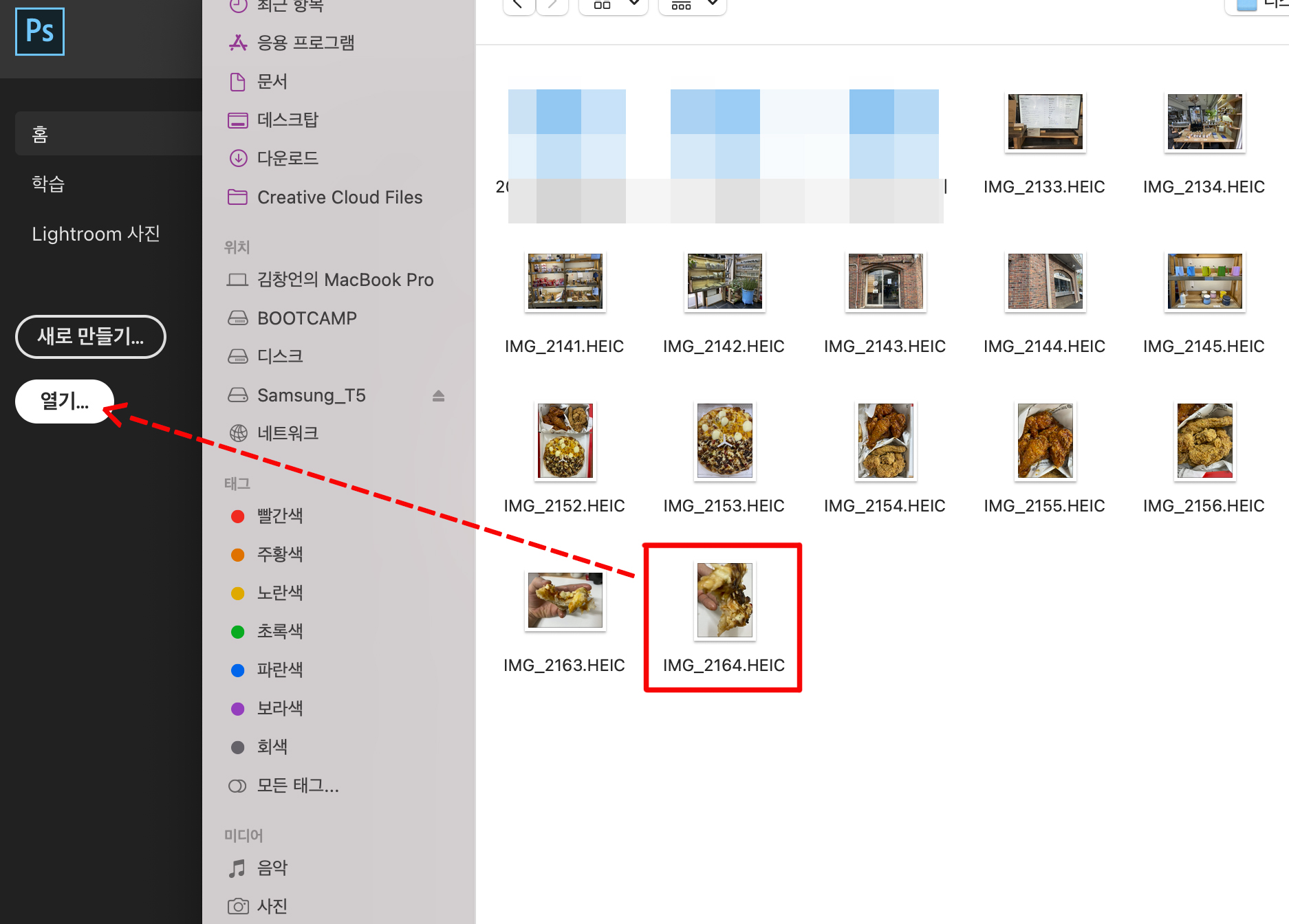
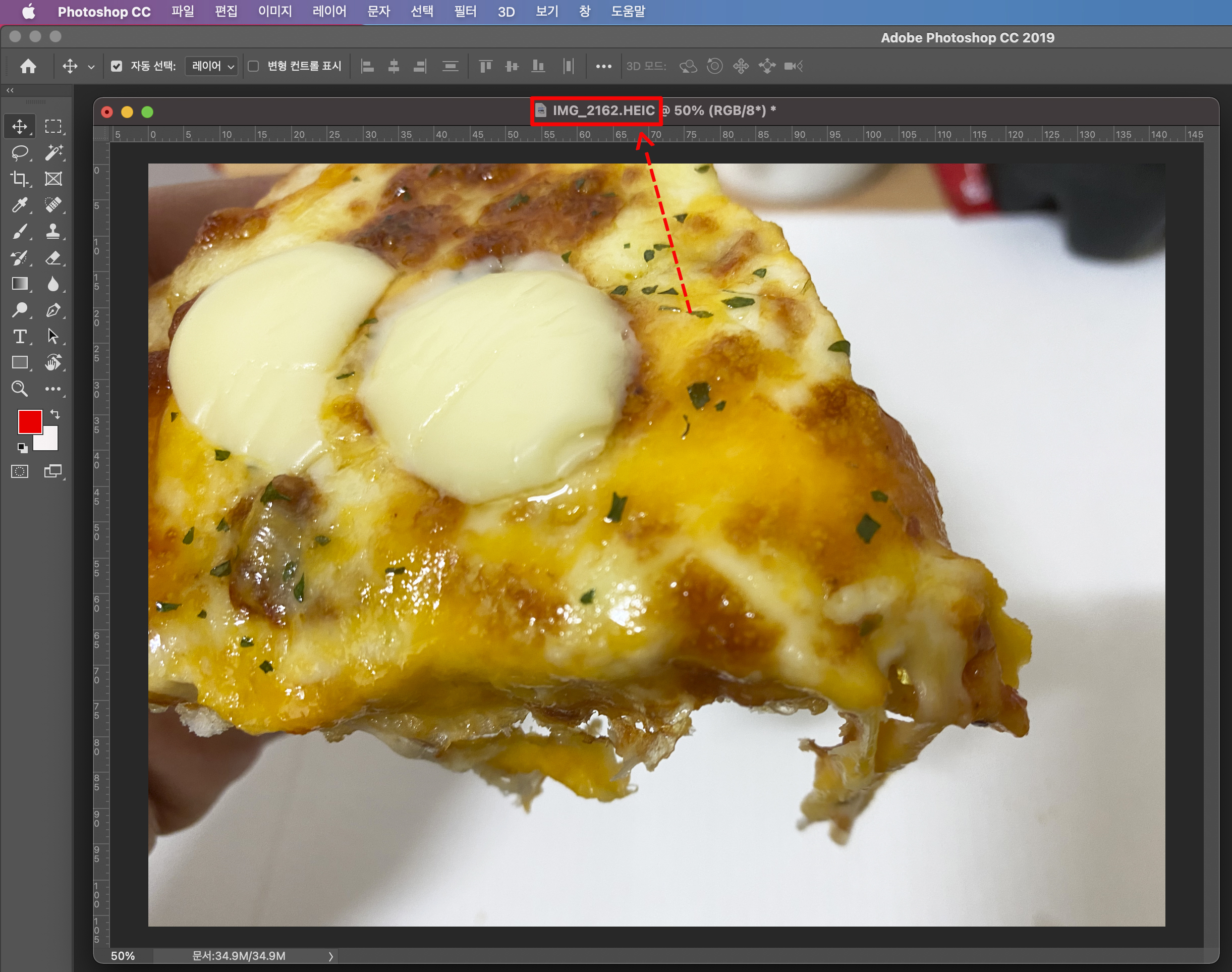
HEIC 파일이 저장되어 있는 폴더에서 사진을 포토샵으로 불러오기 해 주세요. 포토샵 열기를 통해서 폴더에 있는 사진을 직접 불러오셔도 됩니다. 어제 먹었던 피자파일을 임시로 한번 불러와 봤습니다.
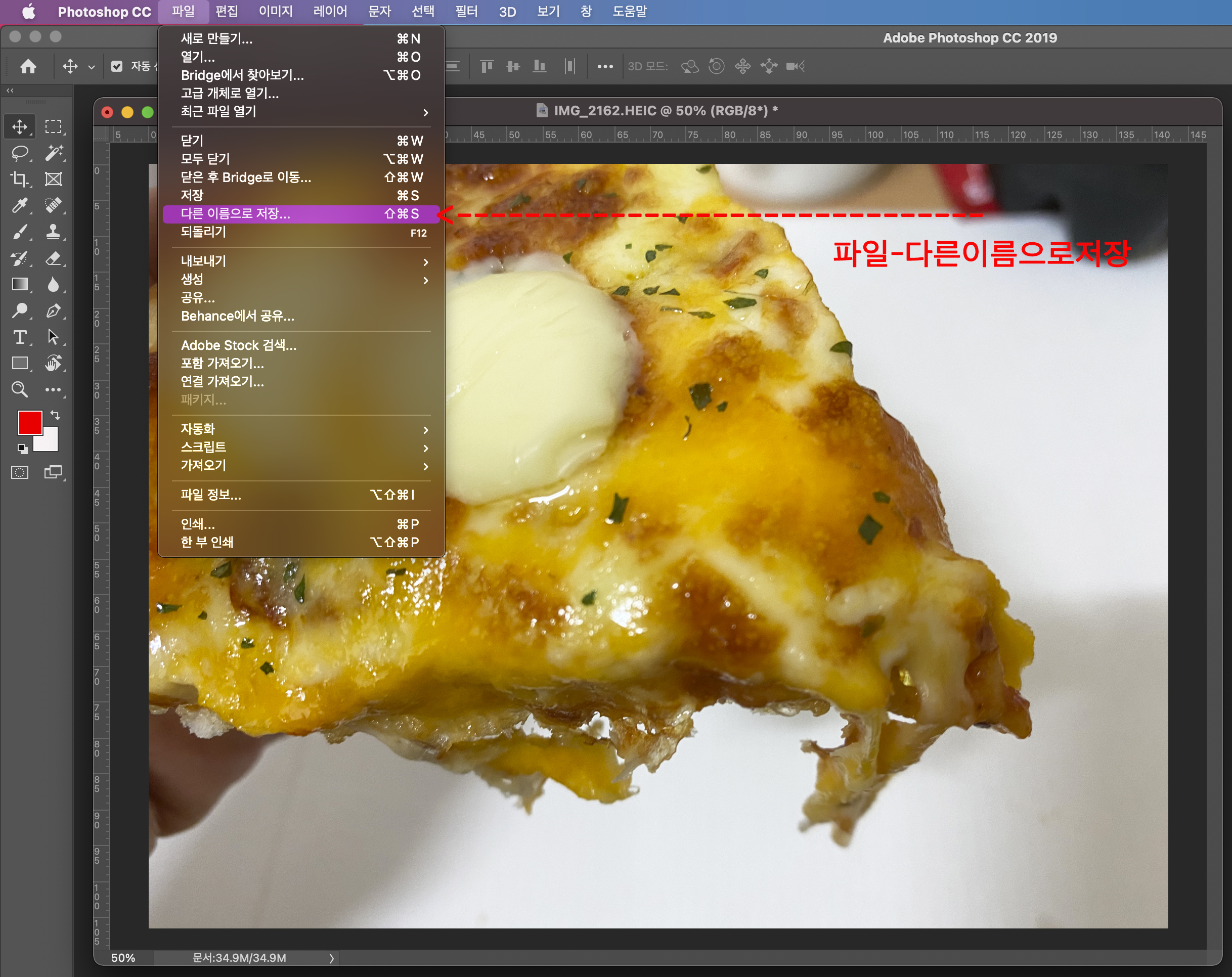
사진을 불러 오셨다면 다른 작업 없이 그냥 '파일' --> '다른이름으로저장' 을 클릭 해 주세요. 포토샵 화면 왼쪽 상단에 파일 이라는 대메뉴가 있그 그 하위메뉴로 다른이름으로저장이 있습니다.
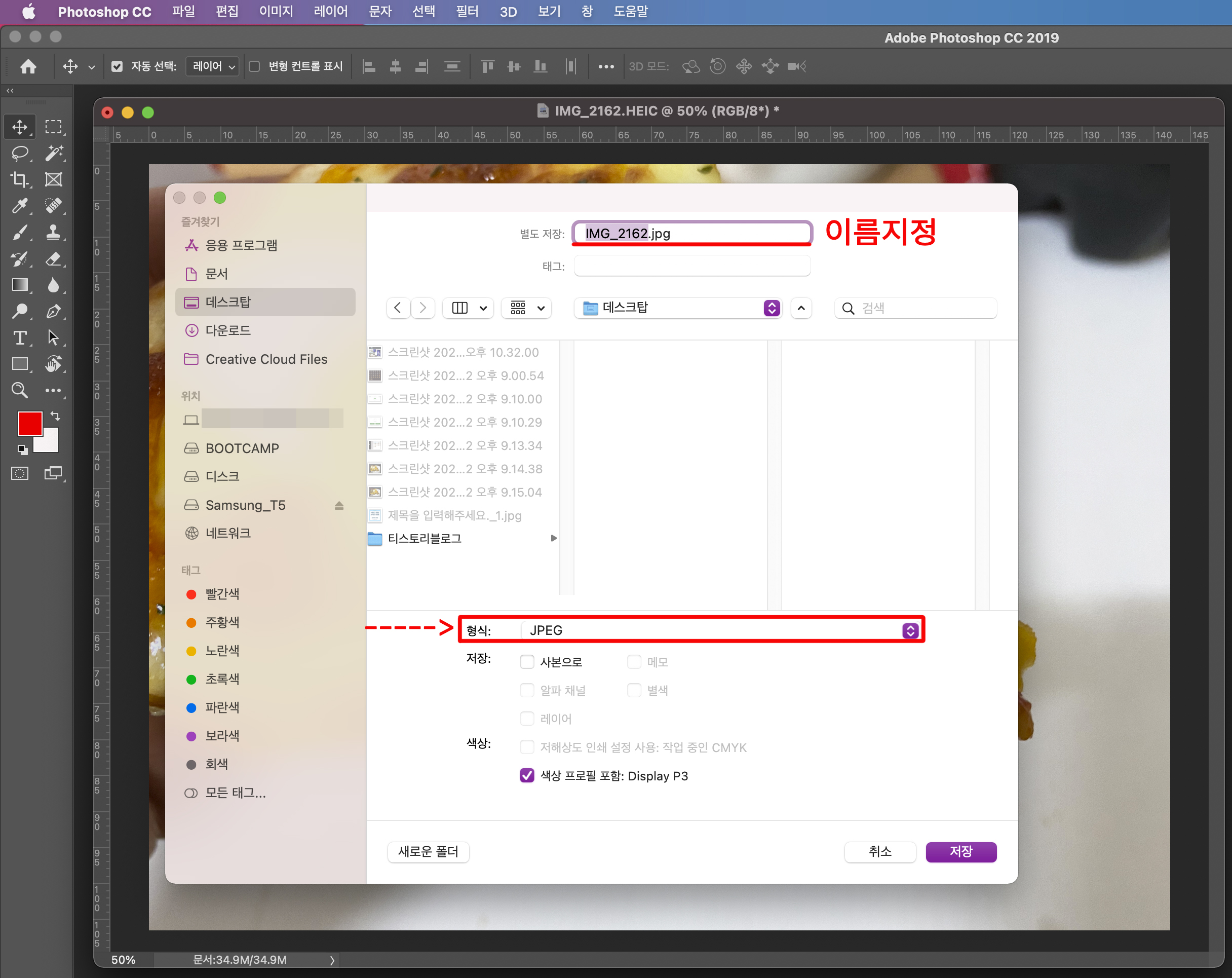
포토샵 다른이름으로 저장은 아주 간단합니다. 저장할 이미지에 대한 형식과 이름만 지정을 해 주시면 끝이 납니다. 형식은 JPEGFH 선택을 해 주시고, 별도저장할 이름을 직접 입력해 주시거나 그냥 놔두셔도 무방합니다. 하지만 이름을 따로 저장해 주시는 것을 추천 드려요.
같은 이미지가 동시에 2장이 보이기 때문에 어떤게 JPG인지 헤깔릴 때가 간혹 있습니다.
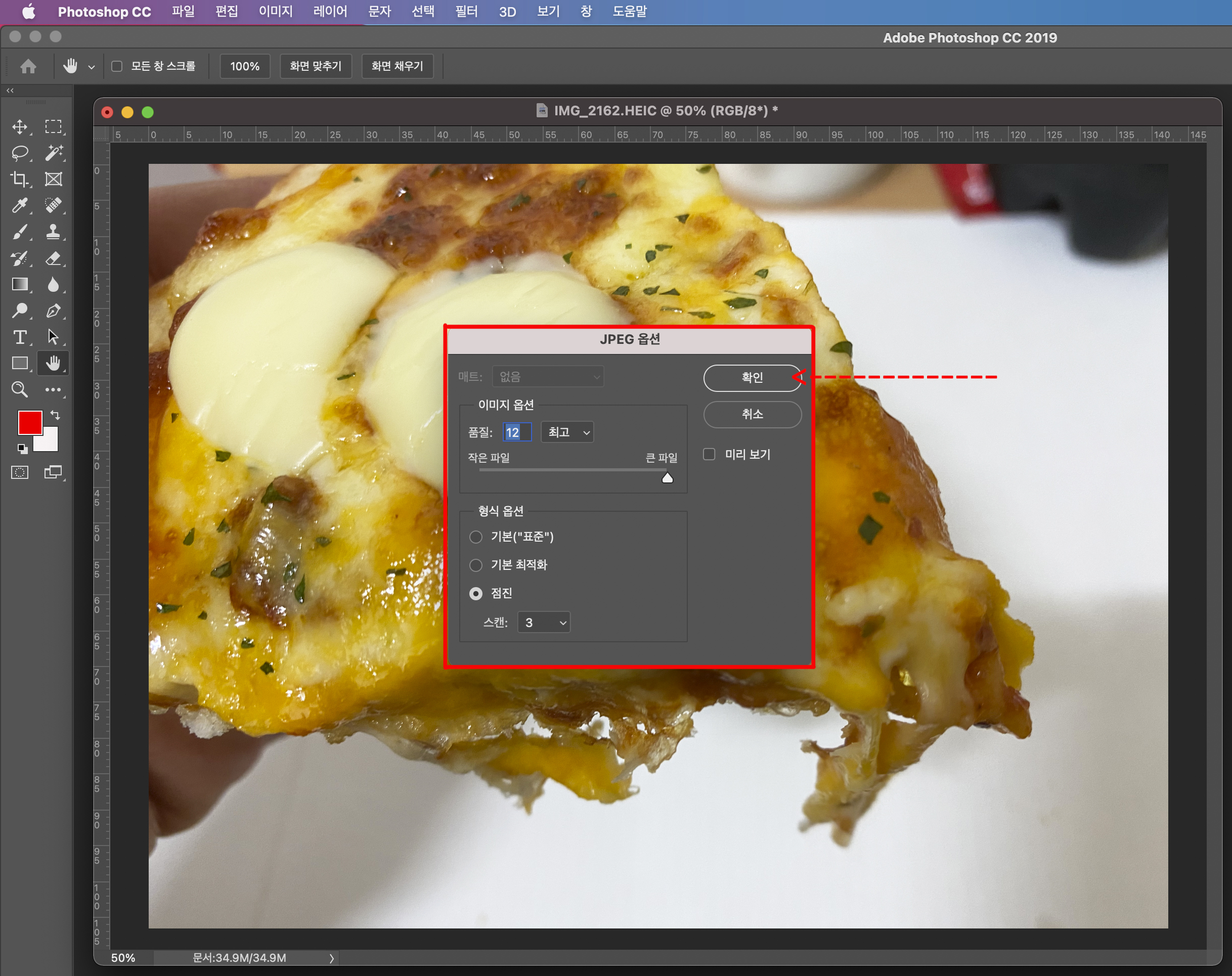
JPEG 옵션은 무시하셔도 되는 것이지만, 품질은 12 최상으로 해 주세요. 그리고 확인 키 누르시면 불러온 파일 바로 옆에 동일한 사진의 JPEG 파일이 저장이 됩니다. 지금까지 HEIC JPG 변환하는 여러가지 방법에 대해서 알아 봤는데요, 조금이나마 도움이 되셨으면 좋겠습니다. 궁금하신 것은 댓글 남겨 주세요 ^^
함께보면 유익한 콘텐츠